6 maneiras rápidas de corrigir eco de fone de ouvido no Windows 10
O eco do fone de ouvido pode ser causado por uma conexão ruim, um dispositivo de baixa qualidade ou configurações de áudio inadequadas. Não importa a causa, ouvir eco em seus fones de ouvido distrai e pode estragar uma sessão de jogo ou maratona de filmes. É seguro dizer que ouvir eco durante uma chamada de conferência relacionada ao trabalho não aumenta a produtividade.
Vejamos como você pode corrigir esse problema.
1. Desconecte e reconecte seus fones de ouvido
Embora essa solução pareça muito simples para resolver o problema, pode ser o suficiente.
Fones de ouvido conectados incorretamente às vezes causam o efeito de eco. Às vezes, o problema de eco é causado pela própria porta, portanto, se você tiver várias portas, tente conectar os fones de ouvido usando uma porta diferente. Além disso, desconectá-los e reconectá-los interromperá o ciclo de feedback, eliminando o eco.
2. Use o solucionador de problemas de áudio do Windows 10
O Windows 10 tem um solucionador de problemas integrado para microfone e alto-falante que pode resolver o problema para você. Antes de tentar soluções mais complicadas, dê uma chance ao solucionador de problemas. Veja como você pode fazer isso:
- Clique com o botão direito em Iniciar e selecione Configurações . Além disso, você pode abrir o menu Configurações pressionando a tecla Windows + I.
- Vá para Atualização e segurança> Solucionar problemas> Solucionadores de problemas adicionais .
- Abaixo de Get up and running , selecione Playing Audio e clique em Run the troubleshooter .
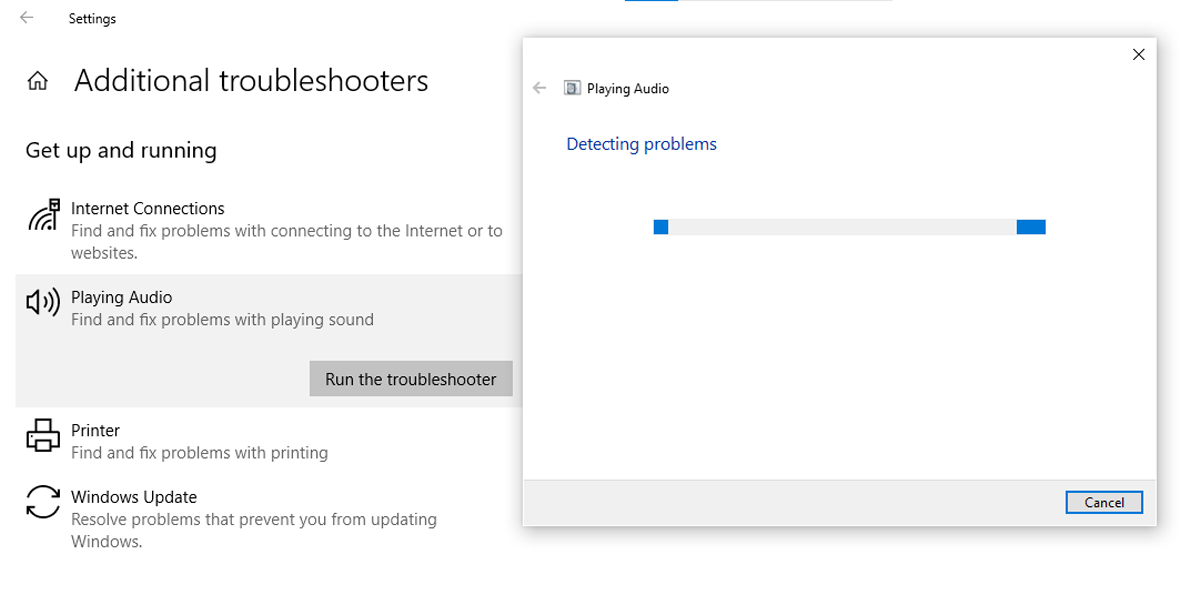
Depois que o solucionador de problemas de reprodução de áudio terminar seu trabalho, role para baixo até o menu Localizar e corrigir outros problemas e execute o solucionador de problemas para Gravação de áudio e fala .
Observe que se você estiver usando fones de ouvido Bluetooth, também deverá executar o solucionador de problemas de Bluetooth.
3. Verifique as configurações do microfone
O recurso Ouvir este dispositivo permite que você conecte um dispositivo de música ao seu laptop ou PC e use seus alto-falantes. Se este recurso não estiver desativado, ele pode produzir um efeito de eco, mesmo se você não tiver conectado um dispositivo de música externo. Veja como você pode desligá-lo:
- Na barra de pesquisa do menu Iniciar, procure painel de controle e selecione a Melhor correspondência .
- Abra o menu Exibir por e clique em Ícones pequenos ou Ícones grandes .
- Selecione Sons .
- Clique na guia Gravação .
- Clique com o botão direito em Microfone> Propriedades .
- Clique na guia Ouvir e desmarque a configuração Ouvir este dispositivo .
- Clique em Aplicar > OK .
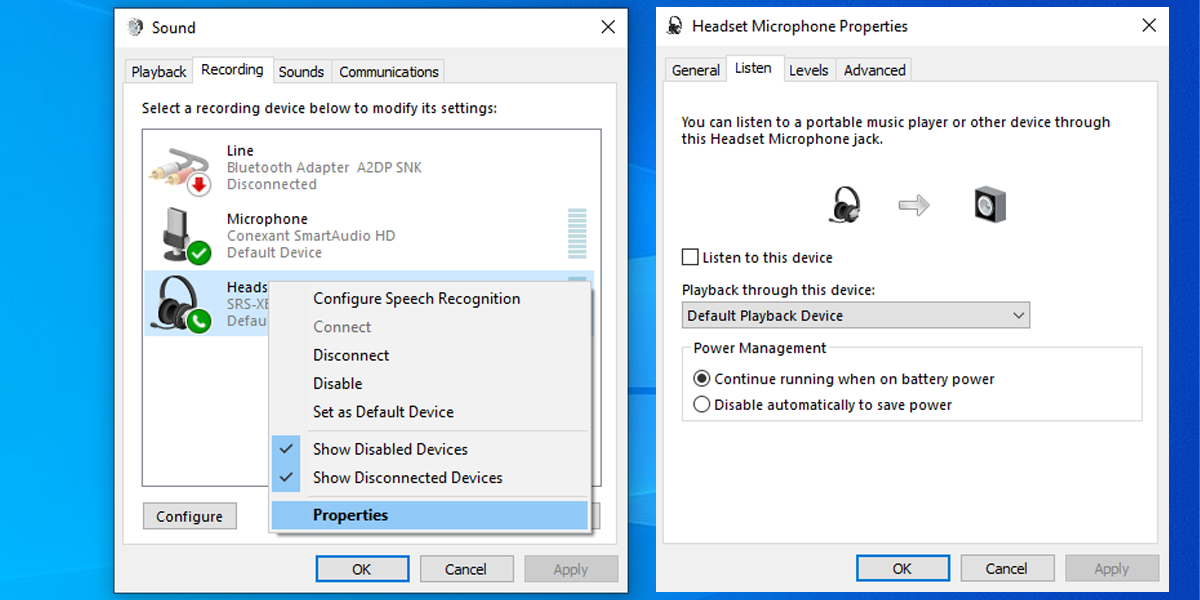
4. Verifique as propriedades dos alto-falantes
Aprimoramento de áudio é um recurso que permite personalizar a saída do fone de ouvido por meio de suas configurações. No entanto, se o fone de ouvido não for compatível com esse recurso, ele pode causar eco, portanto, você deve desligá-lo. Aqui está como você pode fazer isso:
- Na barra de pesquisa do menu Iniciar, pesquise “painel de controle” e selecione a Melhor correspondência .
- Abra o menu Exibir por e clique em Ícones pequenos ou Ícones grandes .
- Selecione Sons .
- Clique com o botão direito em Alto – falantes> Propriedades .
- Abra a guia Aprimoramentos e marque Desativar todos os efeitos sonoros .
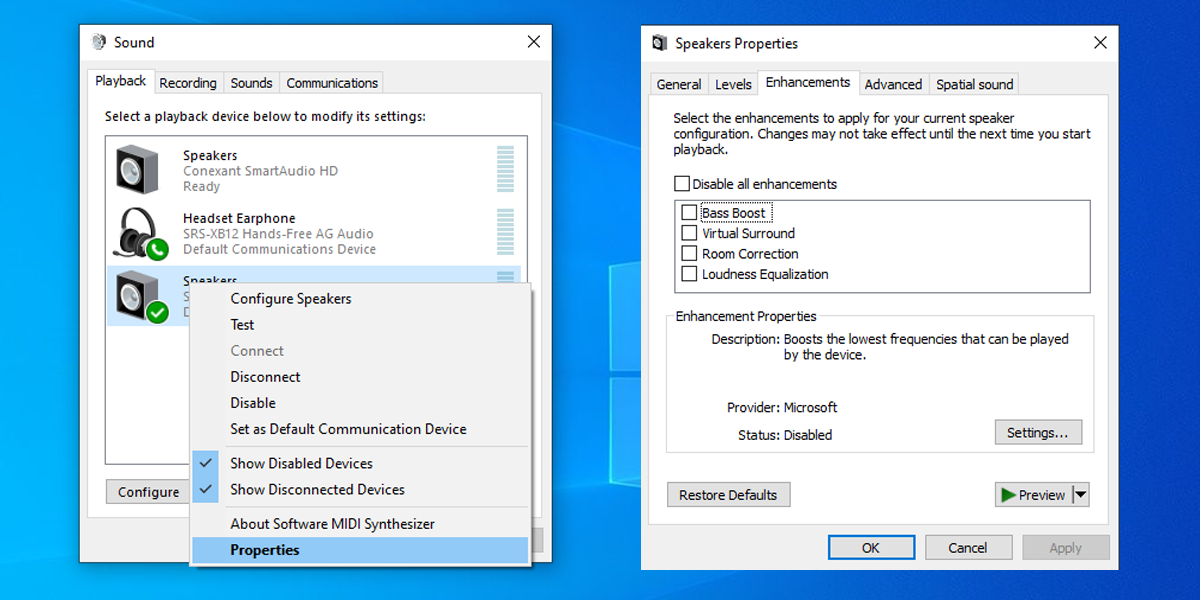
5. Verifique o driver de áudio
Um driver desatualizado, com erros ou corrompido pode causar eco nos fones de ouvido. Para consertar, você deve encontrar e substituir drivers desatualizados do Windows . Se você precisar atualizar os drivers, lembre-se de evitar software de terceiros.
Você pode encontrar os drivers de que precisa no site do fabricante ou atualizar o driver de áudio usando o Gerenciador de Dispositivos.
- Insira o gerenciador de dispositivos na barra de pesquisa do menu Iniciar e selecione a Melhor Correspondência.
- Abra a seção de entradas e saídas de áudio .
- Clique com o botão direito no driver de áudio dos fones de ouvido e selecione Atualizar driver .
- Selecione Pesquisar drivers automaticamente .
- Instale a versão mais recente do driver e reinicie o sistema para que as alterações tenham efeito.
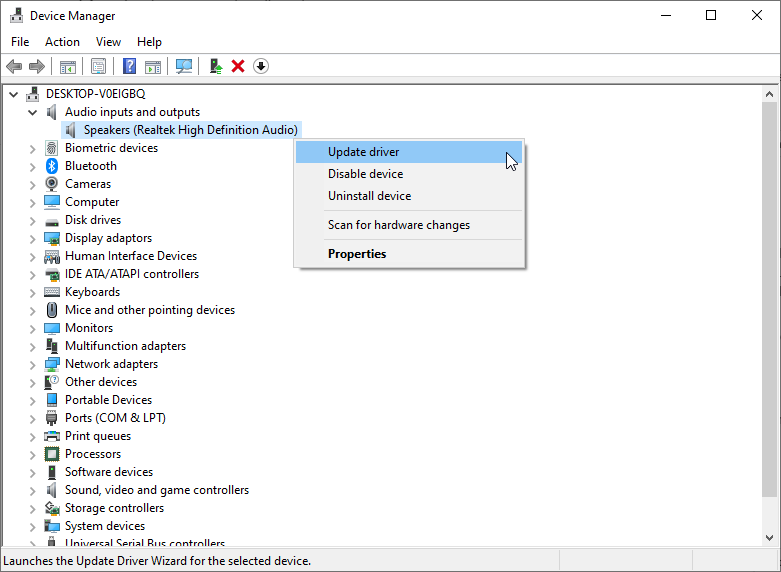
6. Como consertar o eco dos fones de ouvido durante uma chamada em conferência
Não importa o quanto você se esforce para fazer a chamada em conferência perfeita , o eco dos fones de ouvido arruinará a experiência.
O primeiro passo é descobrir a causa do problema. Se você for o único que está ouvindo o ruído, há uma grande chance de seu equipamento estar causando o efeito de eco. Se outras pessoas também conseguirem ouvir o som, o problema pode ser causado pelo programa que você está usando. Você pode usar o solucionador de problemas do programa para se livrar do eco.
Às vezes, o áudio da chamada começa a funcionar mal sem motivo. Se for esse o caso, a solução mais rápida é sair e voltar à chamada. Além disso, se alguns dos participantes da chamada estiverem na mesma sala, suas vozes serão gravadas por vários microfones, o que os fará intervir. Para corrigir isso, eles podem silenciar seus microfones quando não estiverem falando ou usar um único dispositivo.
Mantenha o seu som cristalino
Esperançosamente, as dicas mencionadas neste artigo ajudaram a corrigir o eco dos fones de ouvido para que você possa usá-los sem interrupções. Se você quiser ir para o próximo nível, use as configurações do seu dispositivo para testar diferentes efeitos sonoros.

